
こんにちは、【一人暮らしのWi-Fi選び】管理人のhiroです。
今回私は、WiMAXのホームルーター『Speed Wi-Fi HOME L02』を実際に使いました。
こちらの記事では、『Speed Wi-Fi HOME L02』を実際に使ったレビューをまとめています。
- 実際の、実測はどれくらいなの?
- ルーターを置いた部屋以外では、どれくらい電波が届く?
- 家族でも十分使える?
- モバイルルーターと比べてどう?
そのあたり、かなり掘り下げて書きました。
ぜひ購入前の参考にしてください。
\HOME L02はブロードワイマックスが安い/
もくじ
- WiMAX『Speed Wi-Fi HOME L02』のレビュー
- 『Speed Wi-Fi HOME L02』の実測を大公開
- WiMAX HOME L02のメリット(特によかったこと)
- WiMAX HOME L02のデメリット(要改善、求む)
- 『Speed Wi-Fi HOME L02』を使うときの注意点
- 『Speed Wi-Fi HOME L02』を使っている口コミ・評判
- WiMAX HOME L02のスペックおさらい
- 『Speed Wi-Fi HOME L02』を契約するときのプロバイダ選び
- WiMAX HOME L02のQ&A
- 【まとめ】WiMAX『Speed Wi-Fi HOME L02』は工事不要wifiの中で一番高性能!
WiMAX『Speed Wi-Fi HOME L02』のレビュー

結論からいうと、『Speed Wi-Fi HOME L02』すっごい良いです!
これくらい使えれば家族利用も十分可能で、固定回線代わりになります。
\ 家族みんなで使える /
- 場所・・・横浜市の一戸建て
- 間取り・・・3LDK
- エリア判定・・・○
- 検証周波数・・・2.4GHz
今回、『Speed Wi-Fi HOME L02』をレビューした場所は、神奈川県横浜市にある2階建ての一戸建てです。
ごく一般的な住宅街にある自宅になります。
ブロードワイマックス公式サイトで調べられる、事前のピンポイントエリア判定では、○でした。
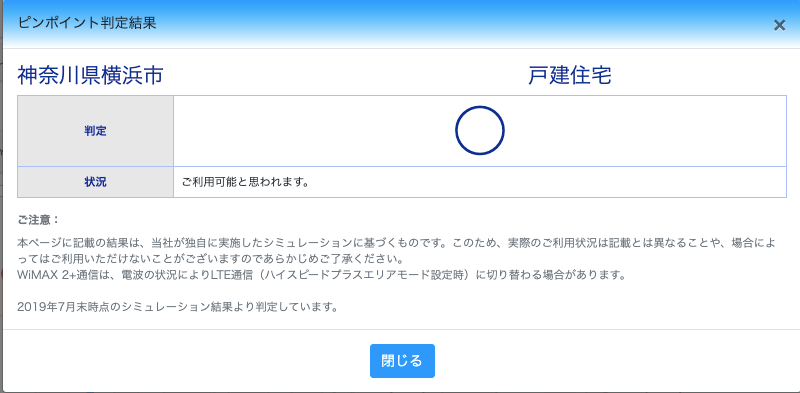
では実際に、どれくらいの速度が出ているかレビューしていきます!
『Speed Wi-Fi HOME L02』の実測を大公開
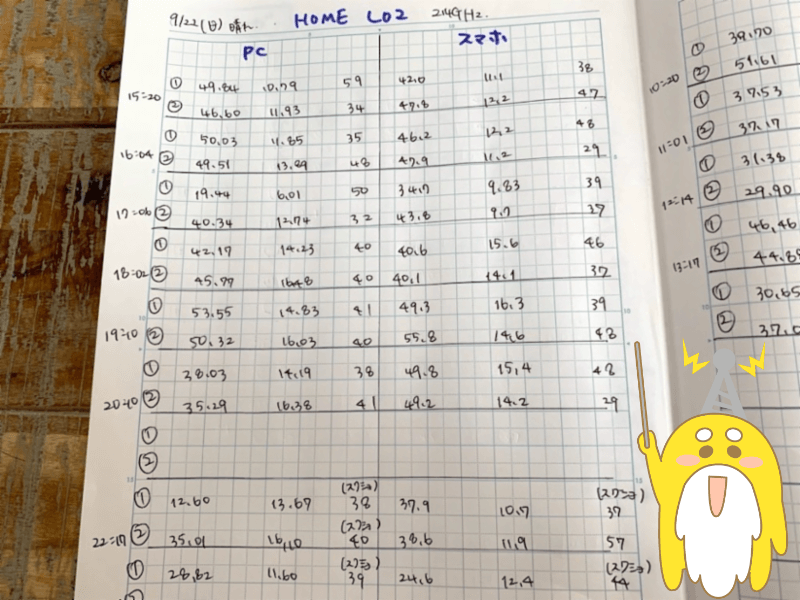
頑張って調べました!!
速度計測アプリは、スピードテストを使いました。
誤差があることを考えて、続けて2回ずつ計測しています。
下の表は左側から、ダウンロード・アップロード・PING値になっています。
メモ
・ダウンロード(下り)・・・インターネット上から、スマホ・パソコンへファイルを受け取るときの通信
例)WEBサイトの閲覧、Googleマップを見る、メールの受信、音楽や画像のダウンロードなど
・アップロード(上り)・・・スマホ・パソコンからインターネット上へファイルを送るときの通信
例)YouTubeに動画をアップロードする、メールの送信など
時間帯による通信速度の変化
スマホ(iphone)・PC両方で『Speed Wi-Fi HOME L02』につなげて実測を測りました。
順番にご紹介します。
スマホにおける時間帯ごとの、速度の変化
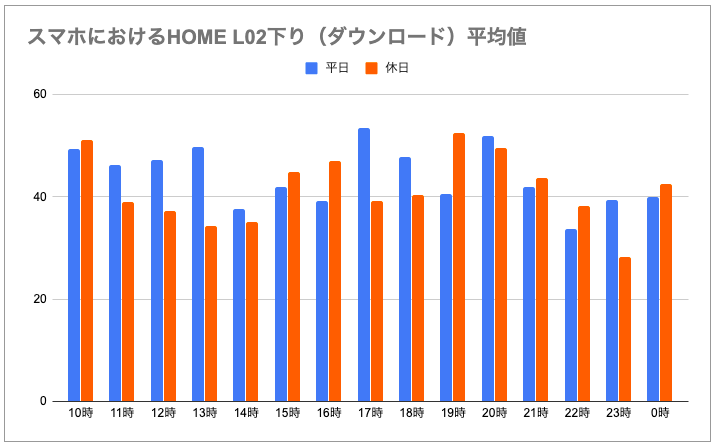
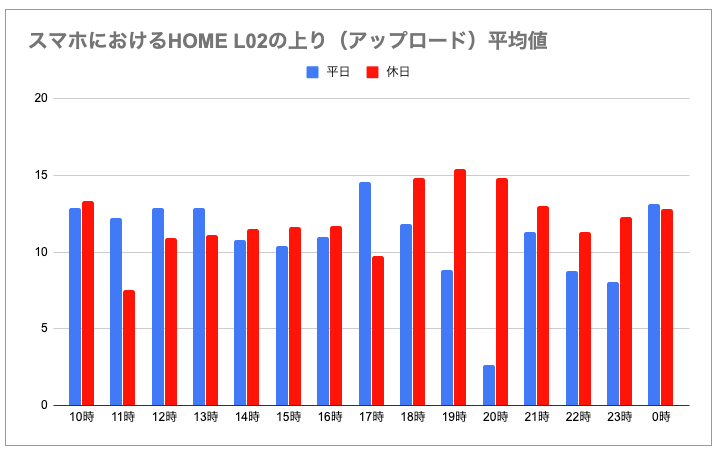
表をざっと見ていただくと、1日を通して速度が安定していて時間帯によって極端に速度が遅くなっていないことが分かります。
混雑しがちな夜間(22時台)でも、ダウンロード37.9Mbps・アップロード10.7Mbpsを叩き出しているので、かなり優秀です。

1日を通しての平均値を出してみると、このようになりました。
スマホにおけるHOME L02の実測平均値
|
平日 |
休日 |
|
|
DOWN |
44 | 42 |
|
UP |
10.81 | 13 |
単位:Mbps

続いて、PCを『Speed Wi-Fi HOME L02』につなげて、実測を測りました。
PCにおける時間帯ごとの、速度の変化
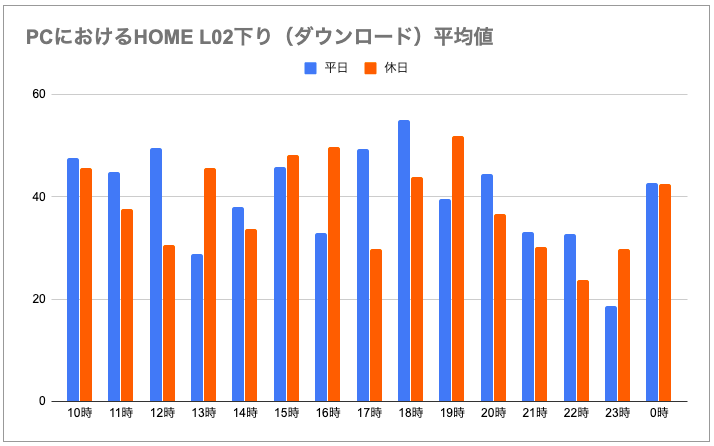
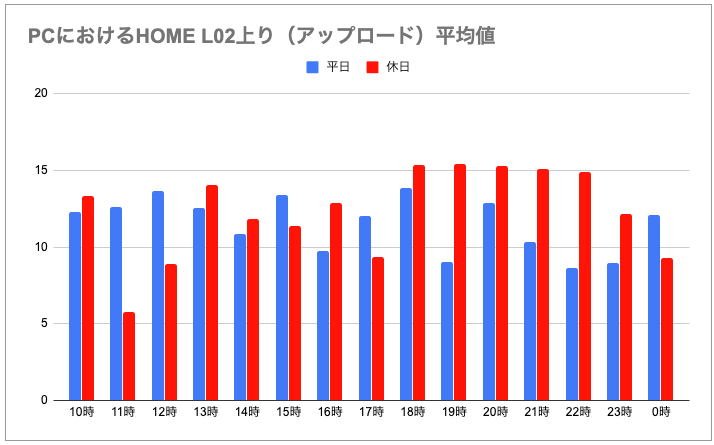
PCを『Speed Wi-Fi HOME L02』に繋げた状態では、夜間の下りが少し落ち込みましたが(それでも速い!)、その時間帯の上りは、ぐんぐん伸びていました。
平均値はこのようになりました。
PCにおけるHOME L02の実測平均値
|
平日 |
休日 |
|
|
DOWN |
40.23 | 38.65 |
|
UP |
11.51 | 12.32 |
単位:Mbps
\ 想像以上に速い! /
つなげる機器による通信速度の違い
次に、スマホ・PCとつなげる機器が異なると、通信速度は変化するのかを調べました。
スマホはiphoneX・PCはmac book Airで測定しています。
こちらは、先ほど出した1日を通しての実測平均値を比べてみます。
スマホ・PCの平日の実測平均値を比較
|
DOWN |
UP |
|
|
スマホ |
44 |
10.81 |
|
PC |
40.23 |
11.51 |
1日を通した実測平均値で比較すると、つなげる機器による大きな差は見られませんでした。

場所による通信速度の違い
次に、『Speed Wi-Fi HOME L02』と距離が離れると、どれくらい通信速度が変わるのかを調べました。
というのも、『Speed Wi-Fi HOME L02』は置くだけでOKなWi-Fiです。
基本的にコンセントに挿しっぱなしで使うもので、モバイルルーターのように持ち歩きません。
なので、ルーターを置いていない場所までどれくらい電波が届くかは、とても大切。
まずは、今回検証した一戸建ての間取り図をご覧ください。
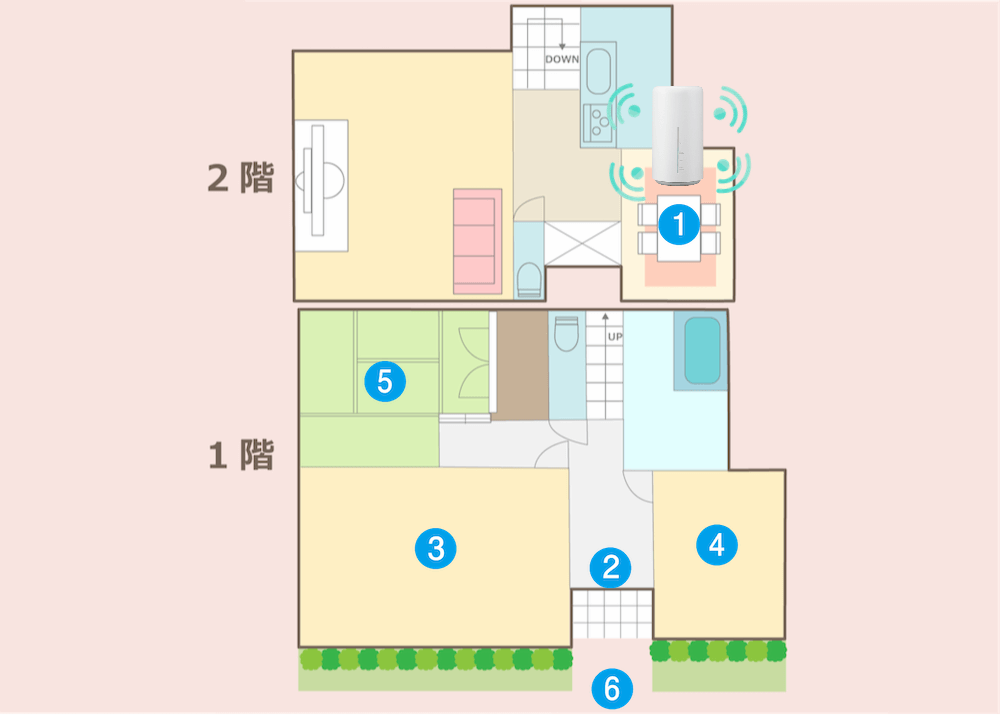
2Fにリビングなどがある一戸建てです
『Speed Wi-Fi HOME L02』は、2階ダイニングに設置しました。
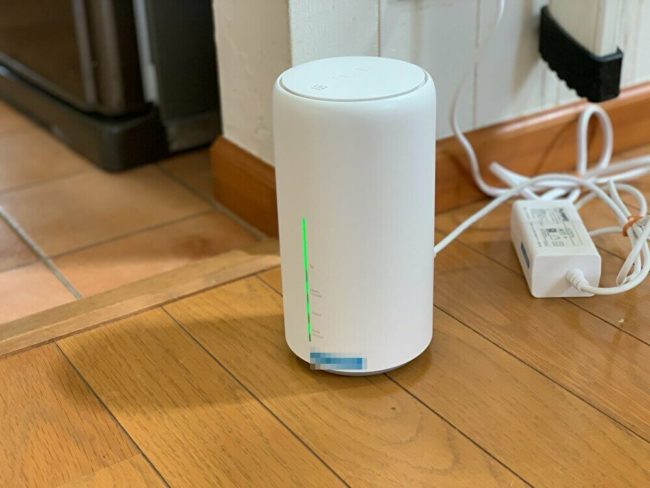
電波干渉など深いことは全く考えずに、床に直接置いてます
場所による通信速度の違い
|
DOWN |
UP |
PIN |
||
|---|---|---|---|---|
|
①ルーター前 |
1回目 |
40.6 |
6.65 |
38 |
|
2回目 |
37.7 |
8.45 |
37 |
|
|
②玄関 |
1回目 |
44.3 |
6.22 |
47 |
|
2回目 |
43.0 |
5.86 |
48 |
|
| ③洋室1 |
1回目 |
31.0 |
4.66 |
39 |
|
2回目 |
33.2 |
6.90 |
38 |
|
| ④洋室2 |
1回目 |
41.1 |
4.63 |
39 |
|
2回目 |
49.3 |
5.96 |
48 |
|
|
⑤和室 |
1回目 |
7.03 |
0.9 |
39 |
|
2回目 |
不能 |
|||
|
⑥庭 |
1回目 |
23.0 |
4.27 |
38 |
|
2回目 |
22.1 |
7.57 |
48 |
|
ルーター前の速度を基準とし、ルーターから離れて1階に降りてもそんなに速度は変わりませんでした。
⑤和室の速度が、いちじるしく落ちているのがわかりますが、この部屋は光回線でも電波が届きにくい部屋です。
今回通信速度を測ってみたところ、やはり圧倒的に速度が遅く、スマホのwifi画面を見ていると、SSIDが出たり消えたり不安定でした。
1回目は運よくスピードテストで測定できましたが、2回目はエラーになってしまい測定できませんでした。
ちなみに庭にも出てみると、意外なことに庭でもwifiをキャッチできていました。

\ 家中で使える♪ /
ホームルーター『HOME L02』とモバイルルーター『W06』の実際の速度を比較
次に、WiMAXのホームルーター『Speed Wi-Fi HOME L02』とモバイルルーターW06ではどれくらい速度が変わるのか比較しました。
スマホを使って計測し、1日を通しての平均通信速度を比べるとこのような結果になりました。
WiMAX HOME L02・W06の平均通信速度を比較
|
DOWN |
UP |
PIN |
|
|
HOME L02 |
41.9 |
12.1 |
41.6 |
|
W06 |
33.7 |
6.68 |
47 |
同じ時期に同じメーカーから出た、WiMAXホームルーター『HOME L02』とモバイルルーター『W06』。
自宅だけで使うとき、どちらにした方がいいか悩む人がとても多いです。
今回の調査では、『Speed Wi-Fi HOME L02』の方がかなり速いという結果になりました。
アップロードでは、HOME L02はW06の約2倍の速度が出ています。

平均値を出した元データーは、こちらになります。
やたら長いため、たたんであります。
興味のある方だけみてみてください。
WiMAX HOME L02のメリット(特によかったこと)

夜でも速く、ストレスなく動画がみれる
今回レビューしてみて分かったことは、『Speed Wi-Fi HOME L02』は1日を通して安定してかなり速い通信速度でした。
「さすがに、夜間は繋がりにくいのでは!?」と予想していたのですが、いい意味で予想を裏切ってくれましたね。
ちなみに、日曜日の夜22時〜0時頃、スマホでアマゾンプライム”コードブルー劇場版”を見ていたのですが、止まる・カクツクなど動きが遅くなることは、1度もありませんでした。
この時出ていた速度は、30Mbps〜43Mbpsです。

コンセントに挿すだけ(挿しっぱなしOK)は、かなり便利
私は普段、外出時にWiMAXモバイルルーターW06を使っています。
先日、電車の中で使おうとしたところ充電が切れていたことがありました。
その前使った時に、電源を切るのを忘れていたのが原因なのですが、外出先でwifiが使えないショックは大きかったです。
その点、今回レビューしている『Speed Wi-Fi HOME L02』は、コンセントに挿すだけでネットにつながります。
初回だけSSIDとパスワードをいれますが、基本的に挿しっぱなしOKなので、全くストレスがありません。
使ってみるとわかりますが、充電しなくて良いのはかなりラクだと思いました。
他の部屋でも使える
『Speed Wi-Fi HOME L02』は、WiMAXを置いていない他の部屋でも安定して使えるというのが最大のメリットです。
今回レビューしてみて、「こんなに離れていても使えるのか〜」とびっくりしましたし、一戸建てOKということはマンションやアパートはまず問題ないと思っていいです。
混雑しないように、自動でwifiを振り分けてくれる
『Speed Wi-Fi HOME L02』は5GHz優先機能という設定があります。
これは5GHzの電波が良い時で、5GHzに対応している端末からwifiを使おうとすると、優先的に5GHzに繋げてくれる機能です。
これにより、たくさんの機器をつなげても同じ周波数にかたよらないので、wifi混雑の予防になります。

\ HOME L02はブロードワイマックスが安い /
WiMAX HOME L02のデメリット(要改善、求む)

ルーター本体で通信量を確認したい
『Speed Wi-Fi HOME L02』は、液晶画面がありません。
一人暮らしで自分だけがHOME L02を使っているのであれば、速度制限にかからないように使い方を調整できますが、家族みんなで利用する場合は、あとどれくらい使えるのかルーター本体を見て分かると便利だと思います。
もちろんスマホにアプリを入れれば、アプリで確認できます。
しかし、数値か充電マークのようなイラスト的な表示でも良いので、ルーター本体で確認できると便利だと思いました。
チャイルドロック機能をつけてほしい
『Speed Wi-Fi HOME L02』は本体の上部分にボタンが付いていて、ハイスピードプラスエリアモード(au 4G LTE)に切り替えができます。

ありがちな失敗として、何かのはずみで間違えて押してしまったまま使ってしまい、月間容量を超えてしまうというパターン。
特に小さいお子さんがいるご家庭の場合は、お子さんが押してしまうことが簡単に想像できます。
なので、チャイルドロック機能があると嬉しいです。
ちなみに、アプリではハイスピードプラスエリアモードに繋がないという設定もできます。
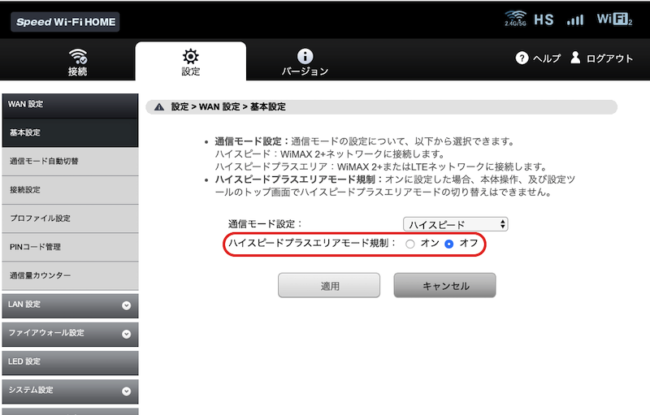
ONにすると、HS+Aにつながない設定になります
なので、状況に応じてハイスピードプラスエリアモードにつながないという設定にしておいてもいいと思います。
『Speed Wi-Fi HOME L02』を使うときの注意点

2.4GHzと5GHz同時接続の意味
『Speed Wi-Fi HOME L02』は、2.4GHzと5GHzの同時接続ができます。
これは、例えばスマホをつなぐ時に、2.4GHzと5GHz両方の電波がスマホに届くと思いがちですが、そうではありません。
あくまでもスマホに届くのは、2.4GHzか5GHzのどちらか。
同時接続できるというのは、『Speed Wi-Fi HOME L02』側から考えるとわかります。
スマホには2.4GHz、PCには5GHzというように、2つの周波数を同時に飛ばすことができるということです。
ちなみにモバイルルーターは、どちらかの周波数を選んで電波を飛ばします。
PCの自動アップデートに要注意
PCは定期的にアップデートしています。
しかし『Speed Wi-Fi HOME L02』を固定回線代わりに使うと考えると、あなたが意図しないタイミングでアップデートされて、通信速度に引っかかってしまうという可能性があります。
なので速度制限を避けたいならPCのアップデートは自動ではなく手動にしておいて、都合の良いタイミングでアップデートすると良いです。
ちなみに速度制限は超えた次の日の夜間のみですし、制限かかっていても結構使えます。
『Speed Wi-Fi HOME L02』を使っている口コミ・評判

『Speed Wi-Fi HOME L02』を使っている人の口コミ・評判を集めました。
WiMAXのSpeed WiFi HOME L02を契約してみたら20倍ぐらい回線良くなったーーーーー!!!wwwww pic.twitter.com/sBJKj5eELJ
— どきんちゃん@農業女子(笑) (@d_dqn) September 20, 2019
上りはイマイチですが、下りがビンビン。今日もWiMAXは絶好調です。ホームルーターのL02使ってます。大手キャリアの5GのCMが増えてるけど「どうせ高いんでしょ」「東京だけでしょ」と斜めに見てる私。 #WiMAX #置くだけWiFi #ホームルーター #5G pic.twitter.com/crXjvbjJd6
— ネット通 (@net_tuu) September 7, 2019
Broad WiMAX のホームルータ繋げたから速度テストできるサイトで回線スピード見てみた
Speed Wi-Fi HOME L02 pic.twitter.com/Qy2Lhk0T7w
— レイラ (@rera_4_5) August 6, 2019

エリア判定は、下記リンクをタップしていただいて、右上『エリア確認』からできます。
\ まずエリア内か確認してみる/
WiMAX HOME L02のスペックおさらい

高速で安定している
この記事の最初の方で測った実測を見てもらうと分かりますが、『Speed Wi-Fi HOME L02』はとにかく高速で安定しているのが最大のメリットです。
これはWiMAX史上最速!
光回線をやめる人がいるのも納得できます。
特に素晴らしいのは、夜間も急激に速度が落ちないこと。

賃貸暮らしだったら、間違いなく『Speed Wi-Fi HOME L02』を選びますし、自信をもっておすすめできます!
従来機より、繋がりやすさが20%UP!
HOME L02は4本の高感度アンテナで基地局からの電波をしっかりキャッチできるようになりました。
そして、キャッチした電波をスマホなどの機器に飛ばす機能もすごい!
wifiビームフォーミングという機能で、ドーンとダイレクトに届けてくれます。

wifiビームフォーミングのイメージ図:光は目に見えません
有線LAN接続ができる
HOME L02にはLANポートがついていて有線LAN接続ができます。

LANポート2つあります
私が使っているモバイルルーターW06は有線LAN接続できないので、PS4など有線LAN接続したい人は、『Speed Wi-Fi HOME L02』はいいと思いますね。
『Speed Wi-Fi HOME L02』を契約するときのプロバイダ選び

次に、『Speed Wi-Fi HOME L02』を契約するときのプロバイダの選び方を解説します!
HOME L02が無料のプロバイダを選ぶ
プロバイダを選ぶときには、HOME L02が無料のプロバイダを選ぶことが大切です。
実質無料ではなく、純粋に『ルーターが無料』になるプロバイダを選びます。
また紛失したときのことを考えて、ルーターのレンタルはおすすめしません。
ルーター代はプロバイダによって異なっていて、例えば本家UQWiMAXでは15,000円・BIGLOBEでは19,200円・@niftyでは2万円で購入します。
しかしルーターが無料で使えるプロバイダもあるので、素直にそちらを選んだ方がお得です。
HOME L02が無料になるプロバイダはこちらになります。
- GMOとくとくBB
- ブロードワイマックス
- So-net
- カシモ
私が使っているブロードワイマックスは、『Speed Wi-Fi HOME L02』が無料でGETできます。
(実質無料でもレンタルではありません)
\ブロードワイマックスならルーター0円/
月額割を採用しているプロバイダを選ぶ
プロバイダの割引方法は、大きく分けて2つあります。
- キャッシュバック割
- 月額割
月額料金に割引はないけど後からまとめてキャッシュバックを受け取れるプロバイダ(キャッシュバック割)か、キャッシュバックはないけど最初から月額料金が安いプロバイダ(月額割)です。
当サイトでは便宜上、キャッシュバック割・月額割と呼んでいます。
先ほどHOME L02が無料とお伝えした、4つのプロバイダの割引方法と3年間の総額をまとめました。
HOME L02が無料のプロバイダを比較
|
割引方法 |
3年間トータル料金 |
||
|
|
CB |
CBあり |
121,110円 |
|
CBなし |
152,160円 |
||
|
|
月額割 |
127,891円 |
|
|
|
月額割 |
130,320円 |
|
|
カシモ |
月額割 |
132,668円 |
|
※ CB・・・キャッシュバック

解約の時のことまで考える
WiMAXは入口(キャンペーンや料金)だけではなく、出口(解約)まで考えてプロバイダを選んだ方が後々の後悔は少ないと考えています。
例えば「引っ越しや結婚でWiMAXを使わなくなった」「光回線にしたい」という時に、自分のタイミングで解約できた方がいいと思いませんか?
WiMAXは手軽に持ち運びができるのがメリットですが、違約金が0円になるタイミングまで待ってから解約するというのは、無駄に月額料金を払い続けることになりますよね?
例えば、もうWiMAXは使わないのに月額料金を払い続けているなら、違約金払ってさっさと解約してしまった方がお得なこともあるわけです。
「WiMAXをやめて光回線にしたい」「WiMAXをやめて他のモバイル回線にしたい」というように乗り換えをしたいと思った時に、違約金が0円になるサービスがあります!
それがブロードワイマックスの『いつでも解約保証』。
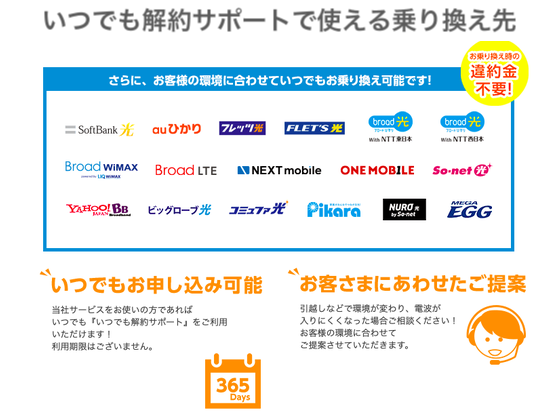
これは契約後何年経っていても、ブロードワイマックスの紹介で他の回線に乗り換えると、ブロードワイマックスの違約金が無料になるというサービスです。
このようなサービスをやっているのは、WiMAXの中でブロードワイマックスだけ。

\ 解約までお得なプロバイダを選ぼう/
WiMAX HOME L02のQ&A
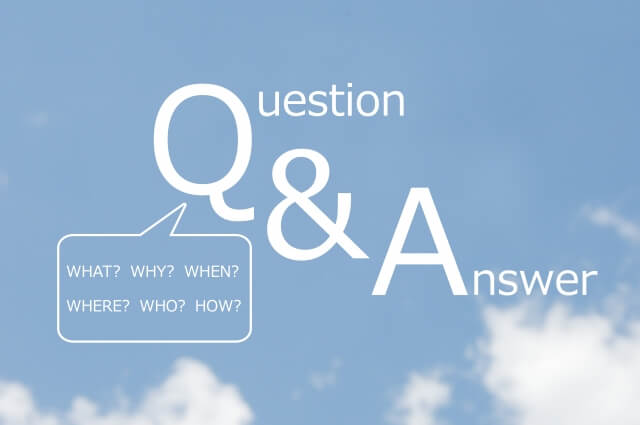
『Speed Wi-Fi HOME L02』とソフトバンクエアーはどちらがいいですか?
比較するまでもなく『Speed Wi-Fi HOME L02』の方がいいです。
というよりソフトバンクエアーは、値段も高いしスペックも低いし良い口コミを聞かないのでやめた方がいいです・・・
-

-
【徹底比較】WiMAX・ソフトバンクエアーどっちがおすすめ? 料金・速度・口コミで決める!
ケンタWiMAXとソフトバンクエアーってどっちがいいんですか? WiMAXのホームルーターとソフトバンクエアーは見た目が似てるからね。 よく比較されるんだWi-Fiさん 家電量販店で店員 ...
続きを見る
モバイルルーターとホームルーターはどっちがいいですか?
自宅だけで使うなら、ホームルーターです。
今回レビューしている『Speed Wi-Fi HOME L02』は2019年現在最新ルーターなので、ホームルーターなら『Speed Wi-Fi HOME L02』にしましょう。
旧ルーターを選ぶメリットはありません。
自宅のメイン回線になりますか?
十分なります!
工事がいらないWi-Fiを探しているのであれば、『Speed Wi-Fi HOME L02』が最適です。
『Speed Wi-Fi HOME L02』だけで生活できるのかを試してみたところ、このような使い方で1日1.49GB程度でした。
- 自宅でPCを使って仕事(8時間)・・・WEBサイト見る・記事作成など
- スマホ・ipadでアマゾンプライム(2時間)
- ipadでyoutube(1時間)
- スマホの自宅利用全て(1人分)・・・LINE・SNS・WEBサイト見る・転送メールのチェックなど

光回線からの乗り換えに適していますか?
光回線でどのように使っていたかによります。
例えば、Fire TV Stickを使って大画面TVでアマゾンプライムを見ている場合は、解像度を下げたとしてもスマホやipadに比べるとギガを使います。
試しに解像度を下げて通信量を測ってみたところ、TVでは3分間で0.11GB使っていたので、例えば1時間大画面TVでアマゾンプライムを見ると2.2GB使う計算になります。
なので毎日何時間もTVでアマゾンプライムや映画を見たいなら、『Speed Wi-Fi HOME L02』は適していません。
しかし、スマホ・ipadでアマゾンプライムは1時間0.41GB程度だったので、余裕で使えます。
(画質は一応落としましたが、TVのように粗くなることはありませんでした)
また、大画面TVでアマゾンプライムや映画を見るのが毎日ではなく、3日に1回や週末程度なら、その日ガツンと使って翌日から夜間利用をセーブするという使い方もあります。

次の日の夜間だけ速度制限になるので、実は超えた当日は高速のまま50GBでも使えます。
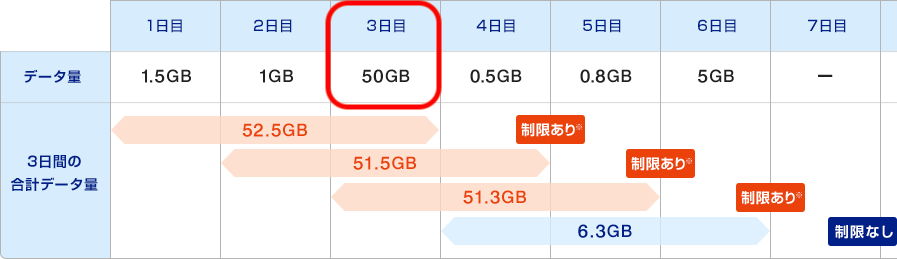
また速度制限がかかっている1Gbps程度でも、オンラインゲームなども割とできるので、全然気にしないという人も多いですね。
【まとめ】WiMAX『Speed Wi-Fi HOME L02』は工事不要wifiの中で一番高性能!

今回『Speed Wi-Fi HOME L02』を実際に使ったレビューをしてみて、想像以上に使える!ということが分かりました。
ぶっちゃけ、ここまで高速で安定しているとは思いませんでした。
賃貸マンションやアパートに住んでいるなら、使いやすさ・コスパを考えると『Speed Wi-Fi HOME L02』を選ぶのがBESTと思います。
家族利用ではなく一人暮らしならW06でも十分ですが、『Speed Wi-Fi HOME L02』を使ってみて「充電いらないのはかなり楽だな〜」と思いました。
なので、持ち運びは考えていない・自宅で使いたいと考えているのであれば、『Speed Wi-Fi HOME L02』にしておけば間違いないです。























